CAD直线命令如何正确使用?
设·集合小编 发布时间:2023-03-31 15:09:24 613次最后更新:2024-03-08 12:02:28
关于CAD直线命令如何正确使用,很多小伙伴都不是很了解。直线命令是我们绘图时必备的工具,所以一定要了解,今天整理了教程来帮助大家。
工具/软件
硬件型号:华硕(ASUS)S500
系统版本:Windows7
所需软件:CAD2018
方法/步骤
第1步
先是直线命令执行方式,按快捷键L(输入法英文状态下)。

第2步
点击“菜单栏”,点击“绘图”,点击“直线”。

第3步
点击“功能区”,绘图面板中的直线按钮。

第4步
需要结束命令按空格键,按Enter键。

第5步
按ESC键,按鼠标右键点击“确认”。

第6步
状态栏的四个功能,正交:快捷键是F8,蓝底亮选为开。

第7步
正交打开后,直线只能在水平和垂直方向绘制。

第8步
极轴追踪的快捷键F10。

第9步
极轴追踪需要设置增量角,鼠标放在极轴追踪的按钮上,单击鼠标右键。
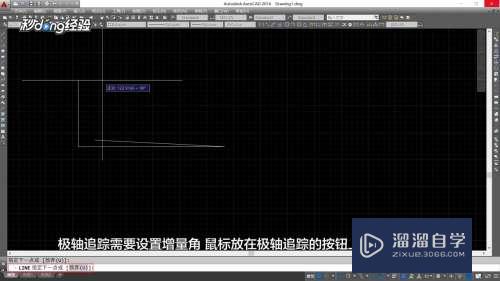
第10步
对象捕捉的快捷键是F3,蓝底亮选为开。

第11步
单击鼠标右键,就可以看到对象捕捉的对象,勾选自己需要的即可。
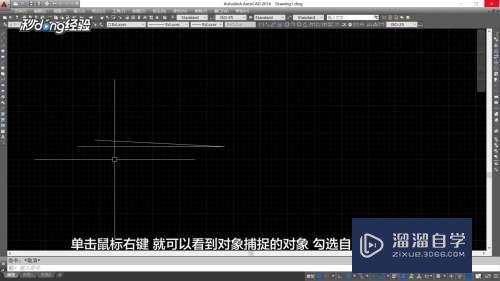
第12步
对象捕捉追踪的快捷键是F11。

第13步
使用对象捕捉追踪,可以沿着基于对象捕捉点的对齐路径进行追踪。

第14步
总结如下。

- 上一篇:CAD文件转换器如何使用?
- 下一篇:CAD怎么优化修改标注?
相关文章
广告位


评论列表